Klávesnice je nezbytnou součástí každého chytrého telefonu. Samsung si to dobře uvědomuje, a proto také svou vestavěnou klávesnici obohatil o spoustu možností přizpůsobení. Každý z nás má jiné preference, záliby a možnosti, proto se Klávesnice Samsung snaží oslovit široké publikum tím, že to si ji definuje přesně podle potřeb každého. Zde tak najdete 5 tipů a triků pro Klávesnici Samsung, které musíte vyzkoušet.
Zvětšení nebo zmenšení klávesnice
Ať už máte velké nebo malé prsty, může být psaní na výchozí velikosti klávesnice poněkud nepohodlné. Klávesnice Samsung vám situaci usnadní tím, že vám poskytne možnost změnit její výchozí velikost. Stačí k tomu jít do Nastavení -> Obecná správa -> Nastavení klávesnice Samsung -> Velikost a průhlednost. Zde pak stačí jen tahat za modré body a klávesnici polohovat dle vaší potřeby, klidně i nahoru a dolů.
Změna rozložení klávesnice
Querty je uznávaným standardem rozložení znaků na klávesnici, ale z různých důvodů z něho vznikla i jiná rozložení. Například Azerty je vhodnější pro psaní ve francouzštině a rozložení Qwertz je vhodnější pro němčinu a samozřejmě i nás. Klávesnice Samsung nabízí řadu nastavení pro přizpůsobení svého rozložení v případě, že máte nějaké jiné jazykové preference. Můžete přepínat mezi výchozím stylem Qwerty na Qwertz, Azerty a dokonce i na rozložení 3×4 známé z klasických tlačítkových telefonů. V nabídce Klávesnice Samsung zvolte Jazyky a typy, kde stačí klepnout na Čeština, a už se vám zobrazí možnost volby.
Povolení gest pro plynulejší psaní
Klávesnice Samsung podporuje dvě ovládací gesta, ale umožňuje aktivovat vždy pouze jedno. Tuto volbu najdete v Klávesnice Samsung a Potažení, dotek a zpětná vazba. Když si zde rozkliknete nabídku Ovl. prvky potažení klávesnice, najdete zde volbu Potažením začnete psát nebo Ovládání kurzoru. V prvním případě zadáváte text posouváním prstu po jednotlivých písmenech. V druhém případě posouváním prstu po klávesnici přesunete kurzor tam, kam potřebujete. Se zapnutý Shiftem pak tímto gestem můžete vybírat i text.
Změna symbolů
Klávesnice Samsungu vám nabízí přímý rychlý přístup k některým často používaným symbolům. Stačí podržet klávesu tečky a najdete pod ní deset dalších znaků. Tyto znaky však můžete nahradit těmi, které používáte nejčastěji. Přejděte do nastavení klávesnice a v sekci Styl a rozložení vyberte Vlastní symboly. Zde následně stačí v horním panelu vybrat znak, který chcete nahradit za ten zobrazený na klávesnici níže.
Přizpůsobení nebo zakázání panelu nástrojů
Společnost Samsung přidala v roce 2018 do své klávesnice i panel nástrojů zobrazující se v pásu nad ní. Jsou na něm umístěny emoji, možnost vložit poslední otisk obrazovky, určení rozložení klávesnice, hlasové zadávání textu, nebo nastavení. Některé položky jsou také skryté v nabídce tří teček. Když na ni klepnete, zjistíte, co všechno si do panelu můžete ještě přidat. Vše lze také přeskládat podle toho, jak chcete mít nabídky zobrazované. Stačí k tomu na libovolné ikoně podržet prst a přesunout ji.
Mohlo by vás zajímat

Panel nástrojů však není přítomen vždy. Při psaní zmizí a místo něj se zobrazí návrhy textu. Do režimu panelu nástrojů se však můžete snadno přepnout klepnutím na šipku směřující doleva v levém horním rohu. Pokud vám zobrazování panelu nástrojů nevyhovuje, můžete ho i vypnout. Přejděte do nastavení klávesnice a v sekci Styl a rozložení vypněte možnost Panel nástrojů klávesnice. Po vypnutí se vám v tomto prostoru budou zobrazovat pouze návrhy textu.





























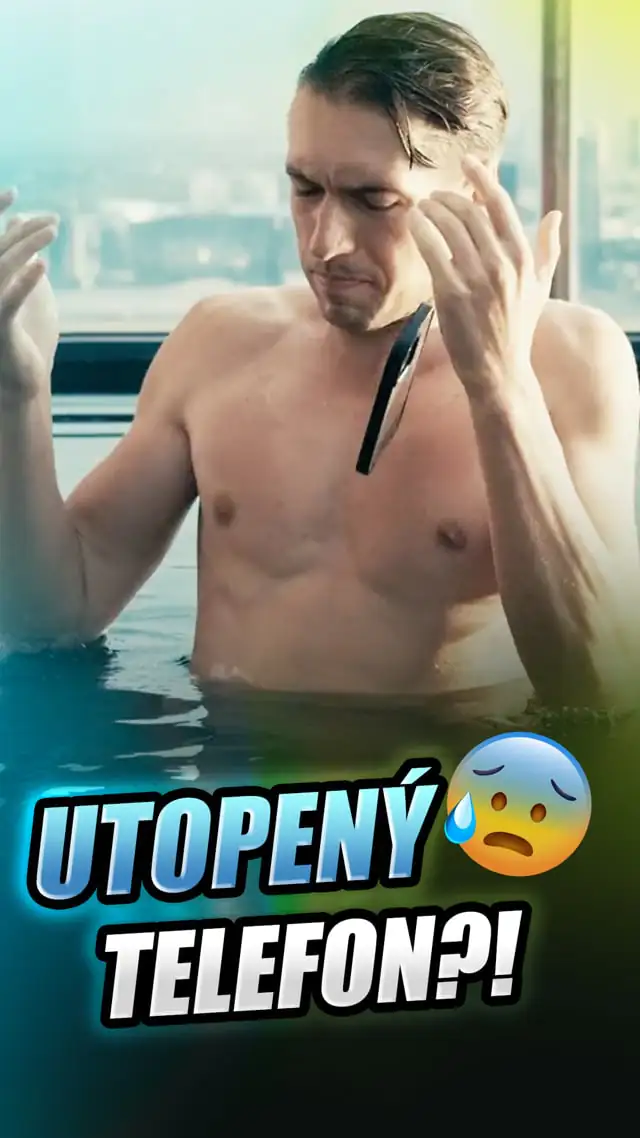










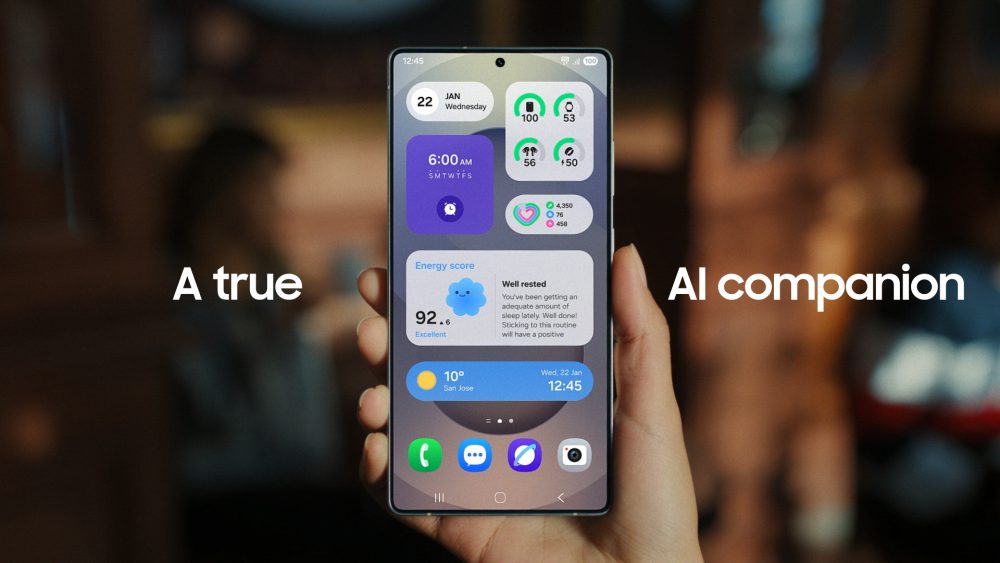


Zdravím, neviete niekto, či by sa dali na klávesnicu pridať symboly dĺžňa a mäkkčeňa, ako to je na iOS? Aby ak zadám napr. písmeno T a následne stlačím ˇ, napísalo písmeno Ť? Ďakujem.
Zkuste si nainstalovat aplikace třetích stran, ty to určitě budou umět.
Vďaka za tip.
Na klávesnici vlevo od mezerníku mám tlačítko se symbolem lomítka. Nahradila jsem ho čárkou pro odďelování vět, protože ten znak používám častěji. Ale pokaždém novém zobrazení klávesnice je tam opět znak lomítko. Proč se to nastavení samo mění ? V minulosti nastavení drželo. Mám android 12.
To je zvláštní. Moje klávesnice si to pamatuje…